Camerabediening
Bedien de camera vanaf een computer met Camera Control Pro 2 (apart verkrijgbaar). Foto's worden rechtstreeks op de computer opgeslagen in plaats van op de geheugenkaart en kunnen dus ook worden gemaakt als er geen geheugenkaart in de camera is geplaatst.
-
U zult nog steeds een geheugenkaart moeten plaatsen bij het filmen van films.
-
Houd er rekening mee dat de stand-by-timer van de camera niet afloopt wanneer de camera in de camerabedieningsmodus staat.
-
Selecteer [ ] voor [ ] > [ ] in het setup-menu.
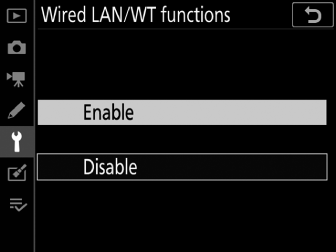
-
Als u op J drukt, maakt de camera verbinding met het meest recent gebruikte netwerkprofiel. Ga verder naar stap 2 om verbinding te maken met een ander profiel. Ga anders verder met stap 3.
-
Als er een verbinding tot stand is gebracht, wordt de netwerknaam groen weergegeven op het scherm [ ].
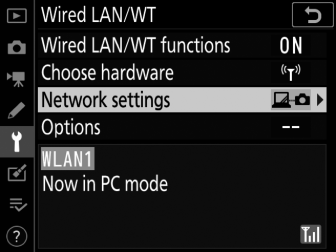
-
Als de netwerknaam niet groen wordt weergegeven, maak dan verbinding via de draadloze netwerkinstellingen van de computer.
-
-
Kies een camerabedieningsprofiel in het scherm [ ].
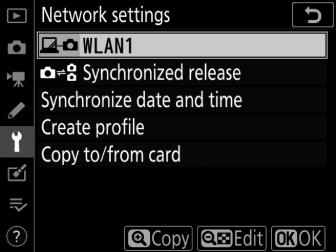
-
Camerabedieningsprofielen worden aangegeven met een L -pictogram.
-
Als u op J drukt, verlaat de camera het scherm [ ] en wordt de verbinding tot stand gebracht. De netwerknaam wordt in het groen weergegeven in het [ ]-scherm zodra een verbinding tot stand is gebracht.
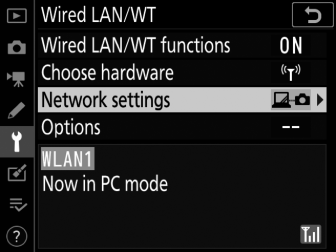
-
Als de netwerknaam niet groen wordt weergegeven, maak dan verbinding via de draadloze netwerkinstellingen van de computer.
-
-
Start de kopie van Camera Control Pro 2 die op de hostcomputer is geïnstalleerd.
-
Bedien de camera met Camera Control Pro 2.
Voor informatie over het maken van foto's met Camera Control Pro 2, zie de Camera Control Pro 2 handleiding of online help.
De statusweergave [Bedraad LAN/WT]
Het scherm [ ] toont het volgende:
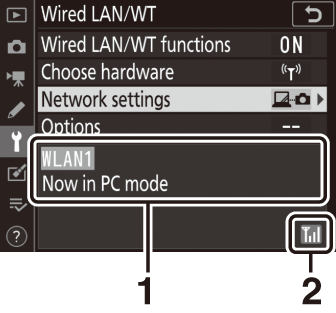
| 1 |
Status : De status van de verbinding met de host. De profielnaam wordt groen weergegeven. Fouten en foutcodes worden hier ook weergegeven (Problemen met Ethernet/Draadloze zender oplossen ). |
|---|
| 2 |
Signaalsterkte : Ethernet-verbindingen worden weergegeven in % . Wanneer de camera is verbonden met een draadloos netwerk, geeft het pictogram in plaats daarvan de sterkte van het draadloze signaal weer. |
|---|
Signaalverlies terwijl de camera is verbonden met een draadloos netwerk kan het uploaden onderbreken en de verbinding met Camera Control Pro 2 verstoren. Als de netwerkindicator van de camera oranje knippert, schakelt u de netwerkverbinding uit en weer in door eerst [ ] en vervolgens [ te selecteren] ] voor [ ]. Wanneer het signaal opnieuw tot stand is gebracht, maakt de camera opnieuw verbinding met Camera Control Pro 2 en hervat het uploaden van alle afbeeldingen die nog moeten worden overgedragen. Houd er rekening mee dat het uploaden niet kan worden hervat als u de camera uitschakelt voordat de overdracht is voltooid.
Koppel de Ethernet-kabel of draadloze zender niet los tijdens het uploaden of terwijl de camera aan staat.
Reactie kan traag zijn op draadloze netwerken.
De verbindingsstatus wordt weergegeven door de netwerkindicator van de camera. 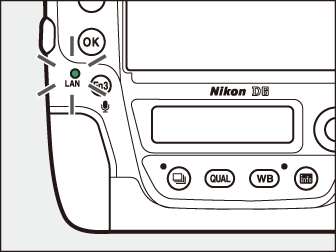
|
Netwerkindicator |
Toestand |
|---|---|
|
I (uit) |
|
|
K (groen) |
Wachten om verbinding te maken. |
|
H (knippert groen) |
Verbonden. |
|
H (knippert oranje) |
Fout. |
De verbindingsstatus wordt ook weergegeven in de zoeker van de camera. T wordt weergegeven wanneer de camera is verbonden via Ethernet, U wanneer deze is verbonden met een draadloos netwerk. Het pictogram knippert als er een fout optreedt. 
TCP-poort 15740 en UDP-poort 5353 worden gebruikt voor verbindingen met computers. Bestandsoverdracht kan worden geblokkeerd als de serverfirewall niet is geconfigureerd om toegang tot deze poorten toe te staan.

